מְחַבֵּר:
Bobbie Johnson
תאריך הבריאה:
1 אַפּרִיל 2021
תאריך עדכון:
1 יולי 2024

תוֹכֶן
- צעדים
- שיטה 1 מתוך 2: כיצד לחדש את ההורדה באפליקציה לנייד
- שיטה 2 מתוך 2: כיצד להמשיך את ההורדה במחשב שלך
מאמר זה יראה לך כיצד תוכל להמשיך להעלות קבצים ל- Google Drive במחשב, בסמארטפון או בטאבלט שלך.
צעדים
שיטה 1 מתוך 2: כיצד לחדש את ההורדה באפליקציה לנייד
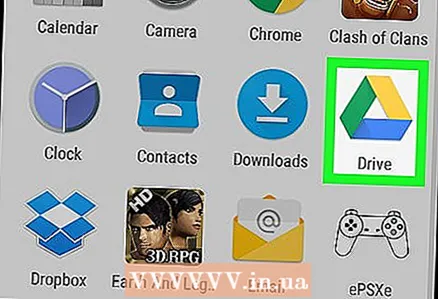 1 הפעל את אפליקציית Google Drive בסמארטפון או בטאבלט שלך. אם יש לך אייפון, סמל זה בדרך כלל ממוקם במסך הבית. במכשירי אנדרואיד, הוא נמצא בתפריט של כל היישומים.
1 הפעל את אפליקציית Google Drive בסמארטפון או בטאבלט שלך. אם יש לך אייפון, סמל זה בדרך כלל ממוקם במסך הבית. במכשירי אנדרואיד, הוא נמצא בתפריט של כל היישומים. 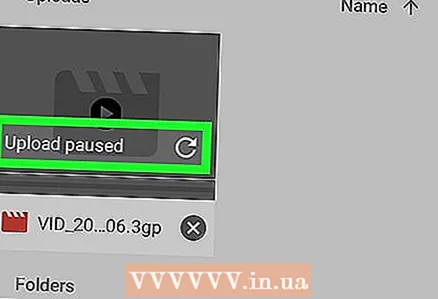 2 לחץ על הקובץ המסומן באפור עם הכיתוב ההורדה מושהית. ההורדה תתחדש אוטומטית מהמקום בו היא הושהתה.
2 לחץ על הקובץ המסומן באפור עם הכיתוב ההורדה מושהית. ההורדה תתחדש אוטומטית מהמקום בו היא הושהתה.
שיטה 2 מתוך 2: כיצד להמשיך את ההורדה במחשב שלך
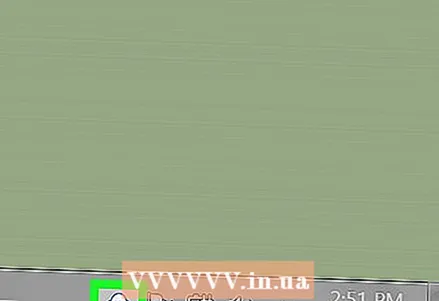 1 לחץ על סמל "גיבוי וסנכרון". זהו סמל ענן ובו חץ. אם במחשב שלך פועל Windows, הוא ממוקם בפינה הימנית התחתונה של המסך בשורת המשימות. אם המחשב שלך מפעיל Mac, תמצא אותו בשורת התפריטים בפינה השמאלית העליונה של המסך.
1 לחץ על סמל "גיבוי וסנכרון". זהו סמל ענן ובו חץ. אם במחשב שלך פועל Windows, הוא ממוקם בפינה הימנית התחתונה של המסך בשורת המשימות. אם המחשב שלך מפעיל Mac, תמצא אותו בשורת התפריטים בפינה השמאלית העליונה של המסך. 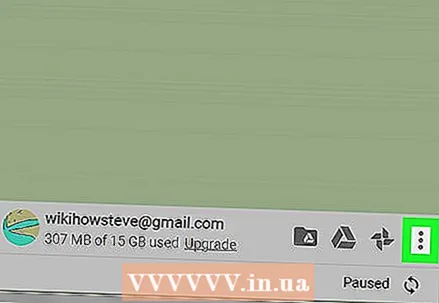 2 ללחוץ ⁝. הוא בפינה השמאלית העליונה של החלונית גיבוי וסנכרון. תפתח רשימה של הורדות מושהות.
2 ללחוץ ⁝. הוא בפינה השמאלית העליונה של החלונית גיבוי וסנכרון. תפתח רשימה של הורדות מושהות. 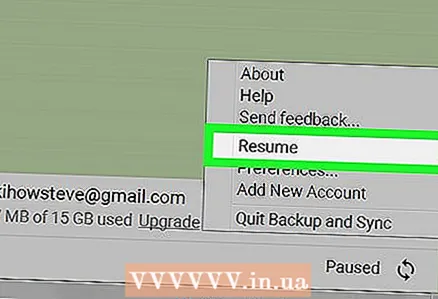 3 לחץ על להמשיך. ההורדה שנבחרה תתחדש.
3 לחץ על להמשיך. ההורדה שנבחרה תתחדש.



